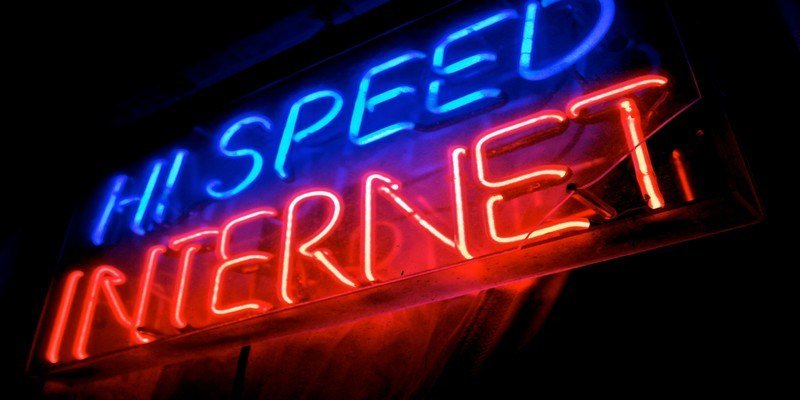El propósito de una VPN en la vida es proteger su identidad en línea y su privacidad. Todos sus datos se envían encriptados, y cuando accede a un sitio, está accediendo a un servidor que puede estar en cualquier parte del planeta. Sin embargo, es posible que haya pospuesto el uso de una VPN porque ha escuchado que al usar una, su conexión a Internet se ralentiza. Afortunadamente, hay formas de mejorar la velocidad de Internet.

1. Verifique su velocidad de Internet
Debe averiguar si es la VPN la que está afectando su velocidad de Internet o si su proveedor de Internet está teniendo problemas. Use una herramienta en línea que mida su velocidad de Internet cuando está usando la VPN y cuando no. Tal vez el problema se pueda solucionar fácilmente llamando a su proveedor de Internet.
También puede probar una conexión por cable en lugar de una conexión inalámbrica. Esto puede ser incómodo para algunos, pero con una conexión por cable, la VPN que está utilizando puede transmitir y cifrar paquetes de datos más rápido.
2. ¿Ha intentado encender/apagar su enrutador nuevamente?
Sé lo que estás pensando, ¿este consejo otra vez? Le sorprendería saber cuántos problemas se pueden solucionar fácilmente encendiendo y apagando su enrutador. Se sabe que este consejo clásico ayuda, y definitivamente vale la pena intentarlo.

3. Cambiar la ubicación del servidor
Cuanto más lejos esté el servidor que está utilizando, más lenta será su conexión a Internet. Por ejemplo, supongamos que tiene una conexión a Internet de 100 Mbps y elige un servidor VPN que está cerca de su ubicación. Con esto, existe una buena posibilidad de que pueda obtener más de 100 mbps.
Si tuviera que elegir un servidor VPN que esté más lejos de usted con la misma velocidad de Internet, su mejor opción sería una conexión de 5 a 10 Mbps. Esa es una gran diferencia. Intente elegir un servidor que no esté tan congestionado, ya que disfrutará de una mejor velocidad de VPN.
4. Desactivar temporalmente los cortafuegos y el software de seguridad
No es extraño escuchar que un firewall activo en su computadora puede afectar su conexión a Internet. Su enrutador también puede tener un firewall activo; esto puede ser posible si compró y configuró el enrutador usted mismo. Comprueba si esto podría ser lo que te está pasando.
Dado que los cortafuegos escanean los paquetes de información que salen de su computadora, su cortafuegos bien podría ser el culpable. Al apagar el firewall, puede verificar si la forma en que está configurado está ralentizando su conexión a Internet.
5. Compre una nueva computadora o enrutador
Los dispositivos que puede obtener hoy cuentan con lo último en tecnología y tienen los mejores procesadores que existen. Esto definitivamente ayuda a mover las cosas con bastante rapidez. Pero si está utilizando un enrutador o una computadora más antiguos, es posible que el hardware no tenga lo que se necesita para manejar todo el cifrado pesado.

6. Elija el protocolo VPN correcto
La razón por la que su conexión a Internet es lenta podría deberse a que no está utilizando el protocolo correcto. Es posible que esté utilizando un protocolo que no es compatible con su proveedor de Internet. Puede intentar cambiar a protocolos como PPTP, OpenVPN, IKEv2 o L2TP.
Si está usando una computadora con Windows, le recomiendo que use el protocolo SSTP, ya que es más estable en Windows y está unificado en el sistema operativo. OpenVPN no está integrado en Windows, por eso podría no ser la mejor opción para un usuario de Windows.
Conclusión
Si ve que usar una VPN realmente está afectando su conexión a Internet, lo mejor que puede hacer es no usar una. Algunos usuarios pueden usarlo cuando ya tienen una conexión segura en primer lugar. Pero si tienes que usar uno y tienes una conexión lenta a Internet, prueba los consejos mencionados anteriormente para ayudarte a resolver el problema.
¿Tienes algún truco que te haya funcionado? Compártelo con nosotros en los comentarios.